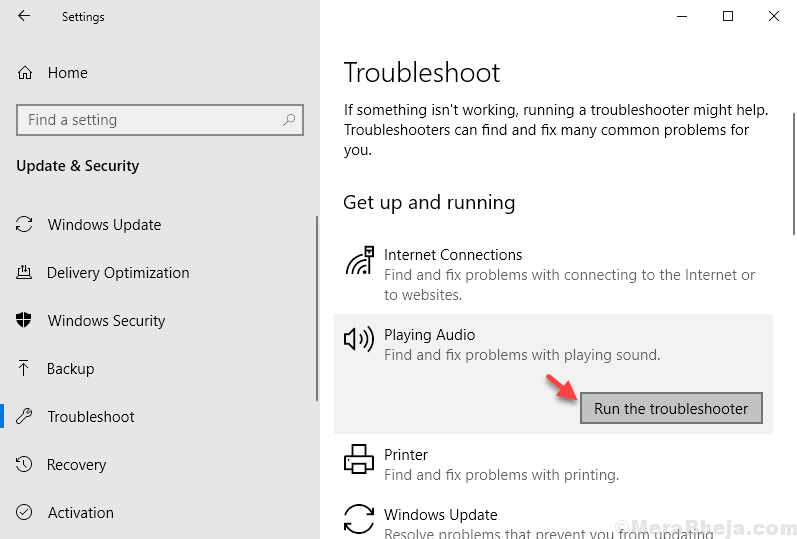Хотя Windows 10 является одной из наиболее часто используемых ОС Windows в последнее время, во всем мире из-за своих расширенных функций она также может иногда вызывать некоторые неожиданные ошибки. Однажды такая досадная ошибка «Не удалось воспроизвести тестовый сигнал“ который появляется, когда системный звук перестает работать или когда вы пытаетесь проверить звук в диалоговом окне свойств звука.
Это может быть неудобно, если вы хотите изменить формат по умолчанию для системного звука и хотите проверить качество перед его окончательной доработкой. Однако есть более быстрые способы исправить ошибку "Не удалось воспроизвести тестовый сигнал”Ошибка в Windows 10.
Посмотрим как.
Метод 1: перезапустив звуковую службу Windows
Шаг 1: нажмите Win + R клавиши на клавиатуре, чтобы открыть Команда Run.
Шаг 2: Тип services.msc в Команда Run поле поиска и нажмите ОК открыть Сервис-менеджер.
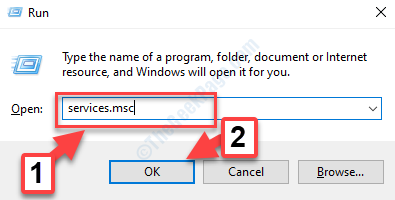
Шаг 3: в Услуги (Диспетчер служб) перейдите в правую сторону. Теперь прокрутите вниз и найдите Windows Audio от Имя список.
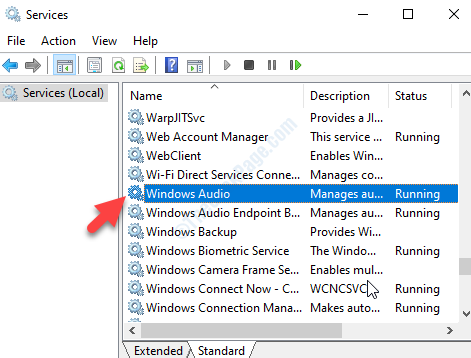
Шаг 4: Щелкните правой кнопкой мыши на Windows Audio и выберите Запустить снова из контекстного меню.
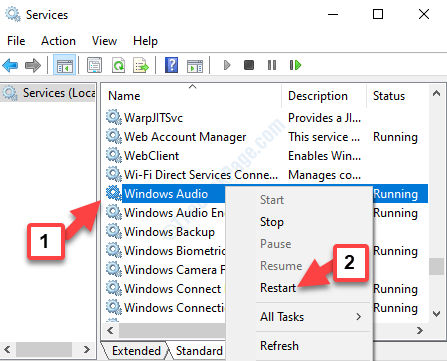
Теперь попробуйте проверить звук или запустить звуковой тест, и он должен вернуться в нормальное состояние. Если этого не произошло, попробуйте второй способ.
Метод 2: через настройки звука
Шаг 1: Перейдите к Оратор (аудио), расположенный в правом нижнем углу Панель задач.
Щелкните его правой кнопкой мыши и выберите Открыть настройки звука из контекстного меню.

Шаг 2: в Настройки звука окна, перейдите в правую сторону, прокрутите вниз до Связанные настройки и нажмите на Панель управления звуком (синяя ссылка) под ним.
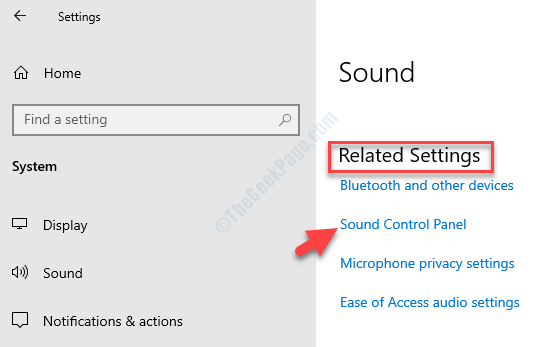
Шаг 3: в Звук диалоговое окно, которое открывается под Воспроизведение на вкладке выберите устройство, с которым вы тестируете звук, и нажмите Характеристики в нижней части страницы.
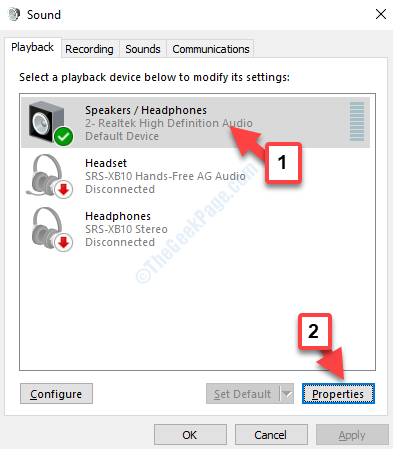
Шаг 4: Далее в Характеристики диалоговом окне выберите Передовой таб. Теперь перейдите к Формат по умолчанию раздел и попробуйте изменить аудиоформаты и Контрольная работа их каждый раз, чтобы проверить, работает ли он.
Если не работает, нажмите на Восстановить значения по умолчанию кнопку в нижней части диалогового окна (если доступно / не выделено серым цветом).
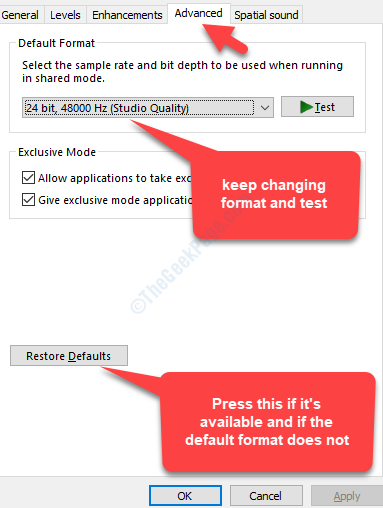
Нажмите Применять а потом ОК чтобы сохранить изменения. Вы вернетесь в Звук окно. Нажмите Применять а потом ОК снова, чтобы сохранить и выйти.
Вот и все. Теперь ваша проблема со звуком должна быть решена, и вы можете свободно протестировать звук.